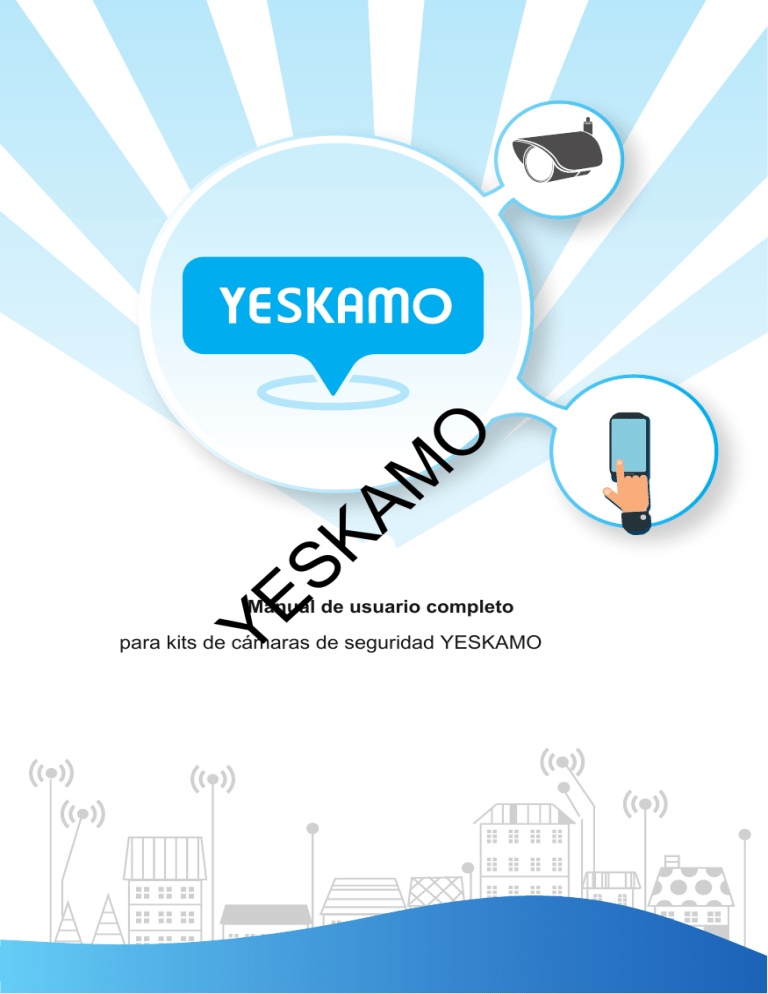
O M KA YE S Manual de usuario completo para kits de cámaras de seguridad YESKAMO Carta de agradecimiento Estimado cliente; Gracias por su confianza para comprar un sistema de cámaras de seguridad de YESKAMO y acepte nuestro más sincero agradecimiento aquí. Gracias de nuevo por vuestro apoyo, con el que podemos insistir en nuestro sueño; puede tener fe para hacer nuestro mejor esfuerzo para desarrollar YESKAMO®; y que YESKAMO® se ha convertido en una marca líder mundial de productos y soluciones de videovigilancia innovadores. YESKAMO siempre coloca las necesidades de los clientes como nuestra máxima prioridad. Desde la compra de materias primas hasta el envío del producto, probamos cuidadosamente cada proceso. Nuestro kit de cámara calificado construido con chipset avanzado y cada enchufe de alimentación certificado con CE, FCC y UL por seguridad. Cada cámara se prueba estrictamente antes del envío. O YESKAMO se compromete a proteger su propiedad todo el tiempo. No solo puede ver el video local o M reproducir los videos grabados en el monitor, sino también ver los videos de forma remota en el teléfono KA móvil y la alerta de detección de luna inteligente lo mantendrá informado de lo que sucede en su hogar. Si está satisfecho con nuestro producto, ¿podría dedicar un minuto a compartir su experiencia con el producto en YE S Amazon? Su valiosa opinión de cliente nos ayudará a dar forma a nuestro negocio de la mejor manera y permitirá que otros clientes sepan más sobre el producto y servicio YESKAMO, su apoyo y patrocinio inquebrantables es nuestro impulso para ir más allá. En nombre de todos los colegas de YESKAMO, agradecemos sinceramente su confianza. Háganos saber si hay algo que podamos hacer para ayudarlo más. Gracias de nuevo y les deseo todo lo mejor. Tuyo sinceramente, Todo el personal de YESKAMO Para cualquier pregunta, contáctenos: Correo electrónico: [email protected] (para EE. UU.) [email protected] (para Reino Unido) Móvil de EE. UU .: +1830745 5888 Móvil del Reino Unido: +44 20 3807 4763 Guía 1 Declaración ............................................... .................................................. ................... 2 II. Precaución de seguridad .............................................. .................................................. ............ 2 III. Ángulo de instalación para cámara de alarma PIR .......................................... .............................. 2 VI. Descripción de la cámara de alarma PIR con luz de inundación ......................................... ....... 3 Guía 2 4 1. ¿Cómo iniciar sesión en el sistema NVR Monitor? .................................................. .................. ¿Cómo ver la cámara de forma 2. remota en la aplicación del teléfono? .................................................. .......... ¿Cómo personalizar el modo de grabación? 4 3. .................................................. .......................... ¿Cómo configurar la alerta de correo electrónico, el número de aplicación y la 9 4. alarma de sirena de la cámara IPC? ................ ¿Cómo agregar una nueva cámara a YESKAMO NVR mediante un cable 11 5. Ethernet? ............................ ¿Cómo agregar una nueva cámara al monitor YESKAMO NVR mediante la opción de adición 14 6. inalámbrica? ........ ¿Cómo ver de forma remota las cámaras en la computadora? .................................................. .. ¿Cómo 15 7. reproducir el metraje grabado en la computadora? ................................................ Cómo copia de seguridad de secuencias de dieciséis 8. video en la computadora? ................................................ 18 19 9. 10. ¿Cómo reproducir el archivo de respaldo en la computadora? .................................................. .............. 19 11. ¿Cómo reproducir imágenes grabadas en el monitor? .................................................. ...... 20 21 13. ¿Cómo reproducir el metraje grabado en la aplicación del teléfono? ............................................ 21 O 12. ¿Cómo hacer una copia de seguridad de las secuencias de video en el monitor? .................................................. .............. 22 15. ¿Cómo elegir el lugar para instalar la cámara inalámbrica? .................................................. ...... 23 M 14. ¿Cómo evitar la alerta repetida de detección de luna? ................................... ................. 16. ¿Cómo cambiar la contraseña del sistema YESKAMO? .................................................. .......... KA 17. ¿Cómo hago si olvido la nueva contraseña? ....................................... ..................................... 23 24 18. ¿Cómo restablecer el sistema NVR a la configuración de fábrica? .................................................. ...... 25 19. ¿Cómo configurar la hora y la fecha del monitor NVR? .................................................. .. 25 26 21. Cómo actualizar la cámara ............................................ ................................................ 27 YE S 20. ¿Cómo actualizar el sistema de monitorización YESKAMO NVR? .................................................. .. 22. ¿Cómo instalar el disco duro para NVR? .................................................. .......................... 28 23. ¿Cómo apagar la alarma de sirena desde el lado de la cámara? .................................................. ...... 29 24. ¿Cómo apagar el reflector por la noche? .................................................. .................. 30 25. ¿Cómo amplificar la señal de la cámara mediante un cable Ethernet? .................................................. .. 31 26. ¿Cómo amplificar la señal de la cámara a través de una antena de extensión? ....................................... ......... 32 27. ¿Cómo aumentar la señal de la cámara a través de la función de repetidor de la cámara? ................................ 33 28. ¿Cómo aumentar la señal de la cámara a través del repetidor IPC? .................................................. ...... 34 Preguntas más frecuentes 1. ¿Qué pasa si una cámara deja de funcionar y no muestra la imagen en el monitor? ........ 38 2. ¿Qué pasa si mi televisor no muestra la imagen de la cámara? ................................................ 38 3. ¿Qué pasa si no puedo ver las cámaras de forma remota en la aplicación del teléfono? .................................... 39 4. ¿Qué pasa si no puedo escuchar el sonido de la cámara en la aplicación del teléfono? .................................... ........ 39 5. ¿Qué pasa si no puedo recibir la alerta en la aplicación del teléfono? .................................................. .......... 40 6. ¿Por qué no se enciende el reflector cuando pasa alguien? .................................... 40 7. ¿Cuál es el rango para la detección PIR? .................................................. .............................. 40 8. ¿Cuál es la distancia para la captación de audio? .................................................. ...................... 40 9. ¿Qué pasa si no puedo encontrar la información del disco duro en mi sistema NVR? .................... 41 10. ¿Qué pasa si no puedo escuchar ninguna voz de las cámaras o en la aplicación? ................................ 41 11.¿Qué pasa si mi monitor muestra Gateway inalcanzable? ........................................ ................ 42 - 1- Guía 1 Declaración 1. Aunque aplicamos todos los esfuerzos para que el manual sea completo y preciso, es posible que haya algunas discrepancias debido a la actualización de los productos. 2. Los productos y el manual están sujetos a cambios sin previo aviso. 3. El contenido de este manual es solo para referencia de los usuarios. No prometemos que sea exactamente lo mismo con los productos que compra. La información detallada está de acuerdo con los productos finales. II. Precaución de seguridad 1. No coloque ningún recipiente de líquido sobre el producto. 4. Utilice el producto en un entorno ventilado y evite bloquear las rejillas de ventilación. O 3. Inalámbrico solo significa que no hay cables entre la cámara y la base NVR, pero todo El sistema de la cámara debe estar enchufado a la toma de corriente para la fuente de alimentación M 4. Utilice la fuente de alimentación incluida con el producto para evitar daños en el producto KA 5. Utilice el producto bajo su temperatura y humedad de trabajo estándar 6. Pruebe completamente el producto antes de la instalación 7. Evite obstáculos evitables y productos electromagnéticos entre la cámara YE S y NVR para mejor señal 8. Todos los daños causados por el hombre y los siguientes términos y condiciones están fuera del alcance de la garantía gratuita: A: Accidente, negligencia, desastre natural, mal funcionamiento B: Ambiente y condición inapropiados, como suministro de energía inadecuado, temperatura de trabajo incorrecta, rayo C: Ya más allá del período de garantía III. Ángulo de instalación para cámara de alarma PIR El ángulo de detección para el sensor PIR es de aproximadamente 110 grados y la distancia de detección es de 8 metros. Por lo tanto, la altura de instalación recomendada no es superior a 3-4 metros, 3 m / 10 ° será mejor y el ángulo recomendado se monta transversalmente con el área de detección PIR. (Haga el área de detección como un área de sector como se muestra en la imagen de abajo) - 2- Cuando las personas atraviesan transversalmente el área de Cuando la gente va directamente a la cámara como en la detección PIR como en la imagen de arriba, la cámara detectará el imagen de arriba, el sensor PIR no será tan sensible. movimiento antes. Nota: Un sensor de infrarrojos pasivo (sensor PIR) es un sensor electrónico que mide la radiación de luz infrarroja (IR) de los objetos en su campo de visión. Funcionan de manera exhaustiva detectando la radiación infrarroja (calor radiante) emitida o reflejada por objetos. Pero, en ocasiones, puede verse afectado por el flujo de aire, como la lluvia o el viento, lo que puede O provocar algunas falsas alarmas. Por lo tanto, se sugiere instalar la cámara PIR en un área sombreada, como aleros, para KA M evitar el desgaste acelerado que los elementos pueden causar. YE S VI. Descripción de la cámara de alarma PIR con luz de inundación 1) La cámara funciona con o sin monitor NVR, la cámara de alarma PIR se puede utilizar como cámara Wi-Fi independiente, que puede ver directamente en la aplicación del teléfono. 2) La cámara tiene un sensor PIR incorporado y un sensor de luna, recibirá una alerta instantánea desde la aplicación del teléfono o el correo electrónico cuando la cámara detecte cualquier actividad sospechosa. La cámara tiene leds IR y leds de luz de inundación integrados. El LED IR se encenderá automáticamente cuando la luz ambiental sea insuficiente y creará videos claros en blanco y negro. La luz de inundación se encenderá automáticamente (en la oscuridad) SÓLO cuando cualquier actividad sospechosa sea captada por la cámara y luego reproducirá o grabará un video en color sobre la actividad inesperada. (Floodlight NO se encenderá a la hora del día) - 3- Guía 2 1. ¿Cómo iniciar sesión en el sistema NVR Monitor? El nombre de usuario predeterminado es "admin", La contraseña predeterminada es sin contraseña, déjela en blanco. Y haga clic en “Aceptar” para ingresar al sistema de KA M O monitoreo NVR. 2. ¿Cómo ver la cámara de forma remota en la aplicación del teléfono? YE S 1) Asegúrese de que el monitor NVR esté EN LÍNEA: Conecte el puerto WAN del monitor NVR al puerto LAN del enrutador con un cable Ethernet, luego el monitor NVR estará EN LÍNEA. Haga clic con el botón derecho del mouse para ingresar al menú principal> Red rápida> Nube (P2P)> EN LÍNEA - 4- 2) Descarga la aplicación gratuita Busque la APLICACIÓN gratuita "YESKAMO", "EseeCloud" en la tienda de aplicaciones o Google Play. La aplicación del teléfono se actualizará en algunos casos, si el menú de la aplicación de su teléfono es diferente del menú del manual del usuario, contáctenos para obtener el último manual del usuario. EseeCloud YESKAMO 3) Cree una cuenta e inicie sesión en la aplicación del teléfono Registre una cuenta con su dirección de correo electrónico / número de teléfono y contraseña. Se enviará un código de verificación YE S 4) Agregar ID de nube: KA M O por mensaje de texto. R: Escanee el código QR para agregar la ID del dispositivo: A1: Ingrese a la APLICACIÓN> haga clic en "+" en la esquina superior derecha del teléfono> "Escanear código para agregar dispositivo"; A2: a) Haga clic con el botón derecho del mouse para ingresar al menú principal> Configuración del sistema> Configuración de red> Configuración de red> "Mostrar código QR" y escanee el código QR para agregar ID de nube. b) Haga clic con el botón derecho del mouse para ingresar al menú principal> Red rápida> Cloud ID> escanee el código QR para agregar Cloud ID. - 5- O B: Otra forma de agregar: M Ingrese a la APLICACIÓN> haga clic en "+" en la esquina superior derecha o en el centro del teléfono> "Otras formas de agregar"> Ingrese "ID de dispositivo en la nube"> la contraseña predeterminada es sin contraseña, haga clic en "Agregar" y YE S KA "Completar" para finalizar UNA segundo - 6- - - - ID de nube: A: Haga clic con el botón derecho del mouse para ingresar al menú principal> Red rápida> Nube (P2P) B: Esquina inferior derecha del monitor C: la etiqueta del NVR / Monitor - - - Nombre del dispositivo: personalice el nombre del sistema (como casa, oficina, habitación ...) - - - Nombre de usuario: el valor predeterminado es admin (el mismo que el de su monitor NVR) - - - Contraseña: el valor predeterminado es sin contraseña, déjelo en blanco / vacío (igual que su sistema de monitor NVR) 5) Ver la cámara de forma remota a través de la aplicación del teléfono: YE S KA M O Toque dos veces la pantalla y podrá ver la cámara en cualquier lugar. 6) Comunicación de audio bidireccional: Enciende el Botón "Altavoz" en la aplicación del teléfono y puede escuchar la voz de la cámara lado; Haga clic en el los El botón "Micrófono" y entrará en la pantalla de chat, luego presione y mantenga presionado el botón "Micrófono" le permite transmitir su voz desde el teléfono a la cámara a quien esté cerca de tu cámara puede escucharte; Hacer clic Botón "Colgar" para volver a la pantalla de vista previa. - 7- Nota: El sistema de cámara admite varias cuentas para verlas al mismo tiempo, simplemente, varios usuarios pueden ver las cámaras en su teléfono al mismo tiempo, pero solo un usuario puede usar el "micrófono" a la vez, lo hará muestra "falla de apertura del intercomunicador" cuando la segunda persona hace clic en el botón "micrófono", puede ingresar a la pantalla de chat una vez que la persona anterior cuelga y sale de la pantalla de chat. Función de icono en la aplicación de teléfono: Cambiar entre reproducción Reproducción / video en vivo video y video en vivo en tiempo real Botón de cambio Botón de interruptor de ventana Personalice la pantalla para mostrar cuántas ventanas a la vez Ajustar la proporción de video, personalizar la Proporción proporción de video de vista previa Botón de interruptor de definición Personalice la de fi nición de video de vista previa entre HD (alta definición) y SD (definición estándar) O Adecuado para dispositivos con micrófono. Mantenga Botón de micrófono M pulsado el botón para hablar con la cámara KA Las cámaras YESKAMO no PTZ YE S Botón de captura de pantalla soporte PTZ Captura de pantalla Si reproduce el sonido capturado por el Altavoz encendido / apagado ff Botón dispositivo de la cámara Botón de grabación Grabar el video en tiempo real Volver a la grabación de video en Tiempo real tiempo real Canal de reproducción Seleccione el canal para reproducir Botón Calendario Selección de la fecha de reproducción Dray the meline para modificar el me de Barra de tiempo reproducción Haga una copia de seguridad y Botón de respaldo descargue el video grabado al teléfono - 8- 7) Compartir la función del dispositivo YE S Nota: KA M O Haga clic en "compartir" para compartir el dispositivo con sus amigos o familiares Revise su contraseña en el sistema NVR antes de compartir. 3. ¿Cómo personalizar el modo de grabación? El modo de grabación predeterminado es grabación continua 24 horas al día, 7 días a la semana, pero puede cambiarlo a grabación programada o grabación de detección de luna según sus necesidades. El modo de grabación de detección de luna predeterminado es PIR + grabación de detección de luna, la cámara de alarma PIR puede admitir la función de detección de luna y PIR, pero la cámara estándar solo admite la detección de luna , por lo que si desea configurar la grabación de detección de luna, siga los pasos a continuación: - 9- 1) Grabación de detección de luna para cámara de alarma PIR Haga clic con el botón derecho del mouse para ingresar al menú principal> Configuración del sistema> Configuración de grabación> Plan de grabación> Seleccionar canal (cámara PIR)> haga clic en "Restablecer"> haga clic en "Hora"> haga clic en "Mo on"> personalizar el horario con el ratón> haga clic en " Aplicar ”y“ Aceptar ”para guardar la configuración. "Hora" significa que la grabadora NVR grabará en el horario programado O “Mo on” significa que la grabadora NVR grabará solo cuando se detecte movimiento Nota: M 1) Este tipo de modo de grabación es PIR + detección de luna, significa que solo los objetos vivos activan tanto la KA detección de PIR como la de luna y el monitor NVR comenzará a grabar. 2) Si desea configurar el mismo modo de grabación para todos los canales, repita los pasos anteriores o haga clic en "Copiar YE S a". 2) Grabación de detección de luna para cámara estándar La cámara tipo bala estándar no admite la función PIR, así que primero desactive la función PIR. A: Desactive la función PIR Haga clic con el botón derecho del mouse para ingresar al menú principal> Configuración del sistema> Configuración de canal> Detección de video> Seleccionar canal (cámara normal)> Desactivar "PIR"> haga clic en "Aplicar" y "Aceptar" para guardar la configuración. - 10- B: configurar la detección de la luna (la misma operación que la cámara PIR) Haga clic con el botón derecho del mouse para ingresar al menú principal> Configuración del sistema> Configuración de grabación> Plan de grabación> seleccione Canal (cámara normal)> haga clic en "Restablecer"> haga clic en "Hora"> haga clic en "Mes"> haga clic en "Mes"> personalizar horario me con el mouse> haga clic en “Aplicar” y “Aceptar” para guardar la configuración. 4. ¿Cómo configurar la alerta por correo electrónico, la no fi cación de la aplicación y la alarma de sirena de la Hay 4 tipos de alerta para la detección de luna: zumbador, alerta de correo electrónico, número de aplicación de teléfono y alarma de IPC. Zumbador: el monitor NVR emitirá un pitido cuando se detecte la luna Aviso de correo electrónico: recibirá una alerta por correo electrónico Alarma de aplicación: obtendrá una aplicación de teléfono no fi ca al presionar Alarma IPC: escuchará la alarma de sirena desde el lado de la cámara O Para este sistema de cámara de seguridad con alarma PIR, el modo de alarma predeterminado es PIR + alerta de detección M de luna. Si desea configurar una alerta, siga los pasos a continuación: 1) Asegúrese de que el monitor NVR esté en estado EN LÍNEA en línea. KA Utilice un cable Ethernet para conectar el monitor NVR con el puerto LAN del enrutador doméstico para obtener la ID de la nube YE S Haga clic con el botón derecho del mouse para ingresar al menú principal> Red rápida> Nube (P2P)> EN LÍNEA. 2) A: Configurar alerta de detección de luna para cámara PIR Haga clic con el botón derecho del mouse para ingresar al menú principal> Configuración del sistema> Configuración de canales> Detección de video> Elegir canal> Habilitar ”PIR”> Habilitar mes> Habilitar alerta de mes (Zumbador, Aviso de correo electrónico, Alarma de aplicación , Alarma IPC) según sus requisitos> haga clic en "Aplicar" y "Aceptar" para guardar la configuración - 11- B: alerta de configuración para cámara estándar B1: primero desactive la función PIR: Haga clic con el botón derecho del mouse para ingresar al menú principal> Configuración del sistema> Configuración de canal> YE S KA M O Detección de video> Seleccionar canal (cámara normal)> Desactivar "PIR"> haga clic en "Aplicar" B2: Haga clic con el botón derecho del mouse para ingresar al menú principal> Configuración del sistema> Configuración de canal> Detección de video> Elegir canal> Activar modo de llamada> Activar alerta de llamada (Zumbador, Aviso de correo electrónico, Alarma de aplicación, Alarma de IPC) según sus requisitos> haga clic en "Aplicar" y "Aceptar" para guardar la configuración. Nota: El monitor NVR no admite la función de alarma, pero emite un sonido de "dididididi" cuando habilita la función de zumbador. 3) Configurar la función de alerta por correo electrónico Haga clic con el botón derecho del mouse en el menú principal> Configuración del sistema> Configuración de red> Correo electrónico. Si desea configurar la alerta de correo electrónico para la detección de la luna, el POP de este correo electrónico debe estar habilitado, cómo habilitar el POP, por favor búsquelo en Google porque la configuración es diferente entre cada dirección de correo electrónico. - 12- Cómo configurar el correo electrónico en NVR, tome [email protected] como ejemplo: Habilitar la función de correo electrónico Proveedor SMTP: hotmail Remitente: [email protected] Contraseña: contraseña de su correo [email protected] Servidor SMTP: smtp.live.com Puerto: 25 o 587 Tipo de cifrado: TLS Sendee1: El correo electrónico en el que desea recibir la alerta por correo electrónico (puede usar xxx @ hot- mail.com o cualquier otro correo electrónico que desee) Sendee2: Asunto: Informe NVR Intervalo: 30 segundos (puede configurar el intervalo según sus necesidades) Primero haga clic en "Probar" antes de aplicar la configuración. Informa "Prueba de correo electrónico exitosa" si la configuración YE S KA M O es exitosa. 4) Configurar el número de aplicación del teléfono Tome la aplicación gratuita "Eseecloud", por ejemplo, Ingrese su cuenta de la aplicación> "Centro de personas"> "Configuraciones"> Habilite "No de empuje", y recibirá un aviso de empuje cuando se detecte movimiento. Ingrese la cuenta de su aplicación> "Centro de personas"> "configuración de privacidad"> Habilitar todos los permisos - 13- 5 ) Configurar número de teléfono KA M O Ingrese su teléfono> Configuraciones> No fi ca ones> Busque "Eseecloud" o "YESKAMO"> Habilítelo 5. ¿Cómo agregar una nueva cámara a YESKAMO NVR mediante un cable Ethernet? En caso de que la cámara pierda la conexión con el NVR accidentalmente o si desea agregar una nueva cámara al sistema NVR, YE S empareje / combine el código de la cámara con el NVR como se indica a continuación: 1 Lleve la cámara cerca del NVR 2 Enchufe la cámara a la toma de corriente a través del enchufe de 12V 1A provisto 3 Utilice un cable Ethernet (RJ45) para conectar la cámara con NVR, la luz indicadora de WAN en el panel posterior del monitor NVR se encenderá Poder Poder luz indicadora se enciende - 14- 4 Haga clic con el botón derecho del mouse para ingresar al menú principal> Administrar video El cuadro superior muestra la información de la cámara y el cuadro inferior muestra la información del canal del NVR 5 Si el estado del canal en el cuadro inferior muestra "IPC Disconnect", "Connect Fail", " Segmento diferente "..., seleccione ese canal con el mouse, luego haga clic en" Eliminar "y el estado de ese canal será" Sin fuente de video " 6 Haga clic en "Buscar" en el cuadro superior, aparecerá una nueva dirección IP en un minuto y luego haga clic en "Código de coincidencia". 7 La cámara se conectará con NVR y aparecerá la interfaz "Wi-Fi add" 8 Haga clic en "Salir" hasta que aparezca la dirección IP de la cámara para ese canal (la dirección IP dirección será 172.20.14.xx para el modo inalámbrico) 9 La imagen de la cámara se mostrará en el monitor y el estado de ese canal será "Connect Success" en la interfaz de administración de video 10 Luego puede desconectar el cable Ethernet e instalar la cámara en cualquier lugar O que desee (la cámara debe estar dentro del rango de Wi-Fi del NVR) 1 YE S KA M 2 6. ¿Cómo agregar una nueva cámara al monitor YESKAMO NVR mediante la opción de adición inalámbrica? Si desea agregar una nueva cámara con botón de reinicio a este kit, empareje / combine el código de la cámara con el NVR como se indica a continuación: 1. Encienda la cámara Conecte la cámara a la toma de corriente con un adaptador de 12 V 1 A 2. Restablecer la cámara 2.1 Desatornille la tapa de la cámara con el destornillador provisto, presione el botón de reinicio de la cámara durante unos 5 segundos hasta que el mensaje de voz "Restaurar batería reiniciando, la cámara se reiniciará automáticamente" 2.2 15 segundos después, escuchará el mensaje de voz "Reiniciar el modo de configuración" - 15- Botón de reinicio 3. Agregar inalámbrico 3.1 Haga clic con el botón derecho del mouse para ingresar al menú principal> haga clic en "Agregar inalámbrico" con el botón izquierdo del mouse cuando escuche el mensaje de voz "Modo de emparejamiento" 3.2 5 segundos después, escuchará el mensaje de voz "Configuración inalámbrica, espere" 3.3 10 segundos después, escuchará el mensaje de voz "La conexión inalámbrica se realizó correctamente" y la cámara se KA M O agregó correctamente al sistema NVR. YE S Nota: 1) puede hacer clic en "Agregar inalámbrico" siempre que escuche el mensaje de voz "Modo de emparejamiento" 2) Si no pudo agregar la cámara a través de "Agregar inalámbrico", intente hacer coincidir la opción de código con el cable Ethernet. 7. ¿Cómo ver de forma remota las cámaras en la computadora? El software de administración de computadoras (abreviado como "CMS") le permite ver, reproducir y administrar el sistema de la cámara en PC Client. Paso 1: Conecte el monitor NVR con el puerto LAN del enrutador doméstico mediante un cable Ethernet (haga asegúrese de que su sistema esté EN LÍNEA); Paso 2: Descargue el software CMS en su computadora: Para el sistema MAC: www.yeskamo.com Para el sistema Windows: www.yeskamo.com Nota: El software CMS para el sistema MAC y para el sistema Windows es diferente, y el CMS se actualizará; solo se sugiere que se comunique con YESKAMO directamente para obtener el último software CMS. -dieciséis- Paso 3: Ejecute el software CMS: R: instale el software en su computadora e inicie sesión Nombre de usuario predeterminado: admin Contraseña predeterminada: sin contraseña, déjela en blanco / vacía y haga clic en "Iniciar sesión" B: Agregar dispositivo: Haga clic en "agregar" en la esquina superior derecha del software de administración de computadoras> "ID de nube"> ingrese la información del dispositivo y haga clic en "Finalizar" para agregar el sistema de cámara al O cliente CMS. M Aquí solo necesita cambiar la siguiente información - - - - ID de nube: KA A: Haga clic con el botón derecho del mouse para ingresar al menú principal> Red rápida> Nube (P2P) B: Esquina inferior derecha del monitor - - - Nombre de usuario y contraseña (igual que el monitor NVR), YE S - -dispositivo: - Nombre del - -su- Número de canales (el número predeterminado de canales es 1, revíselo dependiendo de canal NVR, 4CH u 8CH) C: barra de herramientas en CMS - - dispositivo + Agregar: haga clic en "Agregar" al - - Modificar: haga clic en el dispositivo en la lista de dispositivos y cambie la información del dispositivo - -agregado Lista de dispositivos: muestra los dispositivos que ha - 17- Paso 4: Ver cámara en la computadora: Después de agregar el dispositivo correctamente, haga doble clic en el ID de la nube del dispositivo para abrir todos los canales o haga doble clic en cada canal uno por uno para obtener los videos O 8. ¿Cómo reproducir el metraje grabado en la computadora? cámaras en la computadora de forma remota") M R: Instale y agregue el ID de la nube del dispositivo en el software de administración de computadoras. (Consulte 7 "Cómo ver las YE S muestra a continuación: KA Inicie sesión en CMS> Agregar dispositivo> Reproducción> haga clic en "Confirmar" con la ventana de diálogo como se B: Luego elija el canal> haga clic en el número de canal debajo de la lista de dispositivos> haga clic en "Reproducción" en la barra de herramientas> Elija Fecha y haga clic en "Recuperar" para reproducir. - 18- 9. ¿Cómo hacer una copia de seguridad de las secuencias de video en la computadora? R: Instale y agregue el ID de la nube del dispositivo en el cliente CMS. (Consulte 7 "Cómo ver las cámaras en la computadora de forma remota") O B: Haga clic en el icono "Reproducción" en la barra de herramientas> luego elija un canal y haga clic en el icono "Descargar", aparecerá todo el metraje grabado de este canal. M Aquí, elija el metraje que necesita, haga clic en el icono de descarga debajo de "Operar" y no aparecerá ninguna fi cación con la YE S KA ruta del almacenamiento de archivos; 10. ¿Cómo reproducir el archivo de respaldo en la computadora? R: Realice una copia de seguridad de las secuencias de video en el software CMS (consulte 9. ¿Cómo hacer una copia de seguridad de las secuencias de video en la computadora?) B: Instale “Pot Player” para reproducir el archivo de respaldo. Ejecute el "Pot Player"> haga clic en el "menú principal" en la esquina superior izquierda> haga clic en "Abrir archivo"> elija el archivo de respaldo y haga clic en "Abrir". Luego, puede ver las secuencias de video de respaldo libremente. - 19- O Si desea reproducir el archivo de respaldo en su computadora, contáctenos directamente para obtener “Pot player”. KA M 11. ¿Cómo reproducir imágenes grabadas en el monitor? Haga clic con el botón derecho del mouse para ingresar al menú principal> Reproducción de video> aquí puede elegir fecha, canal, modo de grabación, rango de tiempo, luego haga clic en “buscar” para encontrar el video exacto basado en su YE S condición de búsqueda. R: La reproducción se puede controlar a través de la barra de proceso de reproducción. B: Puede reproducir video de 4 canales simultáneamente. C: Puede elegir el modo de visualización: por día o por hora. - 20- 12. ¿Cómo hacer una copia de seguridad de las secuencias de video en el monitor? R: Conecte el disco USB a uno de los puertos USB del monitor NVR. (El formato de disco USB debe ser FAT32) B: Haga clic con el botón derecho del mouse para ingresar al menú principal> Copia de seguridad de video C: Elija "Canal, Modo de grabación, Tiempo de búsqueda", y luego haga clic en "Buscar" y obtenga la lista de videos grabados (verifique el video para hacer una copia de seguridad) M O D: Seleccione el archivo que desea respaldar y haga clic en el botón "Respaldar" KA 13. ¿Cómo reproducir el metraje grabado en la aplicación del teléfono? R: Ejecute y agregue el ID de la nube del dispositivo en la aplicación del teléfono (consulte 2 "cómo ver las cámaras en la aplicación del teléfono de forma remota) YE S B: Haga doble clic en el canal que desea reproducir> haga clic en "Reproducción"> haga clic en "Calendario" para elegir la fecha y el momento> haga clic en "Con fi rmar"> haga clic en el botón "Reproducir" para reproducir el video - 21- 14. ¿Cómo evitar la alerta repetida de detección de luna? La luna activó las alertas que se generan cuando la cámara detecta cualquier movimiento y usted recibe una alerta instantánea para este movimiento. Pero, en ocasiones, puede haber demasiadas alertas. Intente configurar el área de detección de luna para evitar alertas repetidas innecesarias. Haga clic con el botón derecho del mouse para ingresar al menú principal> Configuración del YE S KA Luego verá la interfaz de la siguiente manera: M O sistema> Configuración de canal> Detección de video> Edición de área Cuando seleccione la zona de detección de la luna, haga clic con el botón derecho del ratón> Borrar todo> edite el área de detección de la luna> "Volver"> "Aplicar" y "Aceptar" para guardar la configuración. Cuando el movimiento ocurre en un área despejada, no activará ninguna alarma en el sistema. Cuando ocurra movimiento en el área de detección azul, recibirá alertas de detección de luna. - 22- 15. ¿Cómo elegir el lugar para instalar la cámara inalámbrica? El monitor NVR tiene un enrutador incorporado y las cámaras reciben la señal inalámbrica del monitor NVR. Por lo tanto, se sugiere colocar el monitor NVR en el centro del área de monitorización y evitar cualquier obstáculo evitable entre las cámaras y el monitor NVR y mantener la antena de la cámara paralela a la antena del monitor NVR. 1 Cuando no hay obstáculos, las cámaras se pueden montar a unos 60 m / 200 ° de distancia desde el monitor NVR; 2 Cuando haya una pared en el medio, reduzca la distancia a 20 m / 60 °); 3 Cuando haya 2 paredes en el medio, reduzca la distancia a 10 m / 30 °); 4 Cuando hay más de 2 paredes entre la cámara y el monitor NVR, es sugirió usar antenas extensibles para llevar la antena de la cámara dentro de las paredes mientras deja la cámara afuera; o utilice un cable de red para conectar la cámara al monitor NVR o al enrutador doméstico. Nota: O R: el rango de Wi-Fi mencionado anteriormente varía en diferentes entornos; datos solo como referencia. B: Pruebe la cámara en la ubicación de destino para comprobar si la cámara puede funcionar bien antes de YE S KA evite que la cámara mire directamente a la luz. M montarla. La cámara debe instalarse dentro del rango WIFI del monitor NVR. C: Para una mejor visión nocturna, 16. ¿Cómo cambiar la contraseña del sistema YESKAMO? El nombre de usuario predeterminado es admin La contraseña predeterminada es sin contraseña, déjela en blanco Si desea cambiar la contraseña, haga clic con el botón derecho del mouse para ingresar al menú principal> Configuración del sistema> Administrador del sistema> Usuario> Establecer contraseña> Nueva contraseña: aquí puede editar la nueva contraseña. Tenga en cuenta: la nueva contraseña NO debe tener más de 10 caracteres y NO se permiten caracteres especiales. - 23- 17. ¿Cómo hago si olvido la nueva contraseña? El nombre de usuario predeterminado es admin; La contraseña predeterminada es sin contraseña, déjela en blanco. Si ha cambiado la contraseña y la olvida: 1 Haga clic en "Aceptar" y se mostrará "El nombre de usuario / contraseña es incorrecta"; 2 Mueva la flecha del mouse a cualquier parte de la interfaz que aparezca (no haga clic en "Aceptar" aquí) O 3 Luego haga clic en el botón izquierdo del mouse y haga clic en el botón derecho del mouse, haga clic en el botón izquierdo y haga clic en el bot izquierda y derecha ... repita varias veces, hasta que obtenga una nueva interfaz "Restaurar YE S KA M usuario..."; - 24- 4 En la última interfaz, puede restablecer la nueva contraseña o puede hacer clic en "Aceptar" directamente y la contraseña del sistema volverá a ser la contraseña predeterminada (sin contraseña) 18. ¿Cómo restablecer el sistema NVR a la configuración de fábrica? O Haga clic con el botón derecho del mouse para ingresar al menú principal> Configuración del sistema> Administrador del sistema> Configuración YE S KA M > haga clic en "Aplicar" y el sistema de monitorización NVR se restablecerá a la configuración de fábrica 19. ¿Cómo configurar la hora y la fecha del monitor NVR? La configuración del monitor NVR es la hora de Beijing (+08: 00), cámbiela a su hora local. Haga clic con el botón derecho del mouse para ingresar al menú principal> Configuración del sistema> Configuración general> Configuración de hora> editar Zona horaria> haga clic en "Aplicar" para guardar la configuración - 25- Por ejemplo, para zona horaria: Londres: +00: 00; Pekín: +08: 00; Nueva York: -05: 00 Nota: R: En caso de que esté utilizando el horario de verano (DST), después de seleccionar la zona de hora y el formato de fecha, verifique si la fecha del sistema y la hora que se muestran en el monitor NVR coinciden con su hora local. Si es diferente con su hora local, reinicie la zona de hora de nuevo. O B: En la pantalla del monitor NVR, el nombre del sistema NVR se muestra en la esquina superior derecha de cada pantalla. M 20. ¿Cómo actualizar el sistema de monitorización YESKAMO NVR? KA En caso de que tenga algún problema con el sistema NVR y necesite actualizar el firmware, comuníquese con nosotros directamente para obtener el software actualizado. 1 Copie el archivo NVR fi rmware.com en el directorio raíz del disco fl ash USB, no en ninguna carpeta. YE S 2 Conecte el disco USB al puerto USB del monitor NVR (el formato USB debe ser FAT32, de lo contrario, primero formatee a FAT32) 3 Haga clic con el botón derecho del mouse para ingresar al menú principal> Configuración del sistema> Administrador del sistema> Sistema Actualice de la siguiente manera: 4 Elija Actualización local, almacenamiento USB y sistema, luego haga clic en el botón “Iniciar”; 5 Puede ver la condición del sistema en la barra de proceso, esperando que el sistema termine actualización y se reiniciará automáticamente cuando termine. Todo el proceso alrededor de 1 minuto, espere con paciencia. - 26- Nota: R: Cuando descargue software de actualización a su disco USB, colóquelo en el directorio raíz y no haga clic en / abra el archivo, el sistema lo reconocerá automáticamente y lo actualizará. B: mantenga el monitor encendido durante el proceso de actualización o la actualización fallará. C: Toda la configuración volverá a la configuración predeterminada de fábrica, reinicie el sistema NVR nuevamente si es necesario. 21. ¿Cómo actualizar la cámara? En caso de que tenga algún problema con la cámara y necesite actualizar el firmware, comuníquese con nosotros directamente para obtener el software actualizado. 1 Copie el archivo de actualización de la cámara fi rmware.com en el directorio raíz del disco fl ash USB, no en cualquier carpeta 2 Conecte el disco USB al puerto USB del monitor NVR (el formato USB debe ser FAT32, de lo contrario, primero formatee a FAT32) 3 Haga clic con el botón derecho del mouse para ingresar al menú principal> Configuración del sistema> Configuración de canal> YE S KA M O Actualización de IPC de la siguiente manera: 4 Elija Actualización de IPC, almacenamiento USB, luego haga clic en el botón “Iniciar”; 5 Puede ver la condición del sistema en la barra de proceso, esperando que el sistema termine actualización y se reiniciará automáticamente cuando termine. Todo el proceso sobre 1 minuto, espere pacientemente Nota: R: Cuando descargue el software de actualización a su disco USB, colóquelo en el directorio raíz y no haga clic en / abra el archivo, la cámara reconocerá automáticamente el archivo y se actualizará. B: mantenga el monitor NVR y la cámara encendidos durante el proceso de actualización, o la actualización fallará. C: Toda la configuración volverá a la configuración predeterminada de fábrica, reinicie el sistema NVR nuevamente si es necesario. - 27- 22. ¿Cómo instalar el disco duro para NVR? El monitor NVR puede incluir disco duro. Si compró un monitor NVR sin disco duro o si desea reemplazar el disco duro preinstalado con un tamaño más grande, instale el disco duro usted mismo. Antes de instalar el disco duro, desenchufe la grabadora NVR de la fuente de alimentación. 1 Retire los cuatro tornillos de la grabadora NVR 2 Deslice el panel superior fuera de la grabadora NVR 3 Conecte los cables de datos y alimentación SATA de la grabadora NVR a la correspondiente ing puertos en su HDD. 4 Una vez conectado, coloque el HDD en el NVR con los cables colocados como se muestra. 5 Sosteniendo el disco duro y el panel NVR, déle la vuelta suavemente y alinee los agujeros en el disco duro con los orificios en el panel NVR. 6 Atornille los tornillos provistos en los orificios con un destornillador Philips (que se encuentra en el kit. 3 4 1 2 YE S 2 KA M 1 O Deslice el panel NVR nuevamente y fije el panel con tornillos Phillips). 3 4 5 6 - 28- Instrucción en video Nota: R: El sistema NVR puede admitir un disco duro de 6 TB como máximo y solo funciona con el disco duro SATA interno de 3,5 ”(como Seagate, WD, TOSHIBA ...) B: Después de instalar el disco duro, primero formatee el disco duro antes de grabar. Cómo formatear el disco duro: O Haga clic con el botón derecho del mouse para ingresar al menú principal> Configuración del sistema> Configuración general> YE S KA M Configuración de HDD> Habilitar "Formatear"> haga clic en el botón "Formatear" 23. ¿Cómo apagar la alarma de sirena desde el lado de la cámara? Hay 4 tipos de alerta activada por PIR disponibles: zumbador, correo electrónico y número de aplicación de teléfono y alarma de IPC. Puede personalizar las alertas activadas por PIR según sus necesidades. Tome la alarma de IPC como ejemplo, suena una alarma de sirena desde el lado de la cámara cuando se activa PIR. Haga clic con el botón derecho del mouse para ingresar al menú principal> Configuración del sistema> Configuración de canal> Detección de video> seleccione Canal y haga clic en "Activar"> desactivar "Alarma IPC"> Haga clic en "Aplicar" para guardar la configuración. Tenga en cuenta que el canal predeterminado es el canal "1", revise el canal si necesita configurar otros canales, como el canal "2-8". - 29- Nota: R: Si elige la aplicación de teléfono o la alerta por correo electrónico para esta cámara, asegúrese de que el sistema de su cámara esté en línea para que pueda recibir las alertas. Para obtener más información, consulte el manual de usuario detallado. O B: Si desea configurar las mismas alertas para todos los canales, repita los pasos anteriores o haga clic en "Copiar a todos". M 24. ¿Cómo apagar el reflector por la noche? KA Esta cámara con reflector tiene un sensor PIR integrado y reflectores. La luz de inundación se encenderá automáticamente por la noche cuando detecte cualquier actividad sospechosa y ofrezca videos en color verdadero. Pero puede personalizar el YE S modo IR-Cut para apagar la luz del reflector. Antes de personalizar el modo de corte IR para un canal seleccionado, haga doble clic en el canal seleccionado para ingresar al modo de pantalla completa. Haga clic con el botón derecho del mouse para ingresar al menú principal> Ajuste de color> Modo de corte IR: modo de infrarrojos, modo inteligente, modo a todo color, luz de día, noche> haga clic en "Aceptar" para guardar la configuración. - 30- Cámara estándar Cámara Floodlight Modo de corte IR Día Día Noche Noche Blanco negro, Infrarrojo Imagen en color la luz de inundación nunca Imagen en color encender Totalmente negro una vez Luz Totalmente negro una vez la luz ambiental es Imagen en color insuficiente, luz de inundación Blanco negro Imagen en color la luz ambiental es insuficiente nunca se encenderá Blanco negro, Noche Blanco negro la luz de inundación nunca Blanco y negro Blanco y negro encender Totalmente negro una vez Imagen en color, Imagen en color Imagen en color O A todo color luz de inundación siempre la luz ambiental es insuficiente M se enciende por la noche Blanco y negro cuando Inteligente Imagen en color KA nadie pasa, y Encienda la luz de inundación para ofrecer video en color una Imagen en color Blanco negro YE S vez que alguien pase y PIR activado Nota: R: La luz de la cámara con reflector dura unos 20 segundos. B: El intervalo de tiempo para la luz de inundación es de aproximadamente 2 minutos. C: Solo en el modo “Todo color” y el modo “Inteligente”, la luz de inundación se encenderá cuando el PIR detecte personas en el área de monitoreo. 25. ¿Cómo amplificar la señal de la cámara mediante un cable Ethernet? Si la cámara está demasiado lejos del NVR, o hay demasiados obstáculos en el medio, y la señal de la cámara es demasiado débil, cablee la cámara con el enrutador para obtener una señal estable. - 31- 1 Enchufe todo el sistema y el enrutador doméstico a la toma de corriente 2 Conecte el puerto WAN del NVR al puerto LAN del enrutador doméstico y también conecte cámara al puerto LAN del enrutador doméstico a través de un cable Ethernet 3 Haga clic con el botón derecho del mouse para ingresar al menú principal> Administrar video El cuadro superior muestra información de su cámara y el cuadro inferior muestra el canal información de su monitor NVR 4 En el cuadro inferior, elija con qué canal / cámara desea conectar enrutador doméstico, haga clic en "Eliminar", luego el estado de ese canal será "Sin video Fuente" 5 Haga clic en "Buscar" en el cuadro superior y aparecerá una nueva dirección IP 6 Seleccione un canal desocupado (sin fuente de video) en el cuadro inferior y haga clic en "Agregar Uno". Segundos más tarde, mostrará "Connect Success" y el video aparecerá y el La IP del canal será 192.168.1.xx 7 Mantenga la cámara y el monitor NVR conectados al enrutador. O perderás YE S KA M O vídeo si desconecta el cable Ethernet. Nota: R: Cuando elige la función de cableado mediante "Auto Add", la dirección IP de la cámara será: 192.168.xx.xx (modo cable, mantenga el cable Ethernet); Si elige la conexión inalámbrica por "Match Code", la dirección IP de la cámara será: 172.20.xx.xxx (modo inalámbrico, no necesita cable Ethernet); 26. ¿Cómo aumentar la señal de la cámara a través de una antena de extensión? En caso de que la señal inalámbrica se debilite por obstáculos como paredes, puede quitar la antena blanca y reemplazarla con una antena amplificadora inalámbrica (se necesita un agujero para perforar en la pared para pasar el cable) - 32- 1 Monte la cámara IP en el exterior; 2 Haga un agujero a través del cable de extensión; 3 Monte la antena inalámbrica más cerca de la grabadora NVR. Cámara IP 27. ¿Cómo aumentar la señal de la cámara a través de la función de repetidor de la cámara? La función principal del repetidor es aumentar la distancia de transmisión de la señal reenviando o reenviando la señal de datos. Tanto la cámara como el repetidor IPC pueden funcionar como transmisor para fortalecer la mala señal de la cámara causada por obstáculos físicos o de larga distancia como paredes. Tasa de Wi-Fi cuando está cerca de la grabadora NVR. O 1) Lleve las cámaras cerca de la grabadora NVR y con fi rme que ambas cámaras con M 2) Haga clic con el botón derecho del mouse para ingresar al menú principal> Administrar video> haga clic en el ícono "Repetidor" YE S KA en la caja inferior Tome la cámara 1 y la cámara 2 como ejemplo. Si la cámara 1 está instalada cerca de la grabadora NVR con señal Wi-Fi completa y la cámara 2 está instalada lejos de la grabadora NVR con mala señal. 3) Haga clic en "+" detrás de CH1 y elija agregar CH2, haga clic en "Aplicar" y "Aceptar" para guardar el Se ngs. De esta forma, la cámara 1 puede funcionar como transmisor de señal para la señal de la cámara 2. - 33- O M KA Nota: R: Antes de configurar la función de repetidor, con fi rme la cámara que funciona como un repetidor con una señal fuerte; YE S de lo contrario, la configuración fallará. B: Si la línea entre NVR y CH1 es roja, significa que no puede usar esta cámara en CH1 no puede funcionar como repetidor. Si la línea entre CH1 y CH2 es roja, significa que la configuración del repetidor ha fallado. 28. ¿Cómo aumentar la señal de la cámara a través del repetidor IPC? 1 Conecte todo el sistema a la toma de corriente a través del adaptador de corriente proporcionado, asegúrese de el vídeo de la cámara se muestra en el monitor. No podrá agregar la cámara al repetidor IPC si el video de la cámara no se muestra en el monitor. 2 Enchufe el repetidor IPC a la toma de corriente mediante el adaptador de corriente suministrado, el indicador La luz (NVR) en el panel frontal del repetidor IPC se encenderá. - 34- KA M O 3 Utilice un cable Ethernet para conectar el repetidor IPC con la grabadora NVR 4 Haga clic con el botón derecho del mouse para ingresar al menú principal> Administración de videos> haga clic en "Buscar"> el YE S información del repetidor emergente en el cuadro superior - 35- 5 Haga doble clic en “REPETIDOR” en el cuadro superior, la información de conexión del repetidor aparecerá en un nuevo cuadro y, a continuación, haga clic en el icono "Coincidir". M O 6 El "Estado" muestra "La conexión inalámbrica se ha emparejado" si la coincidencia se realizó correctamente. KA 7 Retire el cable Ethernet entre el repetidor IPC y la grabadora NVR. YE S 8 De vuelta a la interfaz de "Gestión de vídeo", haga clic en el icono "Repetidor" en el cuadro inferior. - 36- 9 Haga clic en el "+" detrás de "Enrutador", y luego elija el canal (CH1 significa canal 1, cámara 1) que desea expandir la señal. Luego haga clic en "Aplicar" y "Aceptar" para guardar la configuración. Línea verde Nota: correctamente. La línea roja indica que la conexión falló. O La línea verde entre el NVR y el canal (o el enrutador y el canal) indica que la conexión se realizó YE S KA Número 1, significa una cámara conectada M 10 Se encenderá la luz indicadora de IPCAM en el panel frontal. 11 Ahora puede desconectar y mover el repetidor y las cámaras. Instale el IPC repetidor en una posición apropiada (coloque el repetidor IPC entre la cámara y la grabadora NVR) Nota: Solo se pueden agregar dos canales de cámara, aunque hay 4 canales. La información de conexión muestra la tasa de señal del repetidor, no la tasa de señal de las cámaras. Si no puede configurar el repetidor para expandir la cámara, con fi rme la señal inalámbrica de la cámara (haga clic con el botón derecho para ingresar al menú principal> Configuración de red> Configuración de Wi-Fi), y luego empareje el código / empareje la cámara nuevamente (consulte el manual de usuario completo de la cámara) . Si desconecta y quita el repetidor, la cámara expandible perderá el video, pero el video retrocederá en 5 minutos. - 37- Preguntas má 1. ¿Qué pasa si una cámara deja de funcionar y no muestra la imagen en el monitor? Primero con fi rme que se trata de un problema con la cámara o con el adaptador, siguiendo los pasos a continuación: 1 Conecte la cámara que no funciona con un buen adaptador y luego cubra la KA M O filtro de corte de infrarrojos de la cámara para comprobar si el LED de infrarrojos se enciende en la oscuridad. 2 Si el LED IR no se enciende en la oscuridad, la cámara está defectuosa y hay YE S algo anda mal con el cable de alimentación de la cámara. 3 Si el LED IR se enciende en la oscuridad, pero no muestra imágenes en el monitor, el La cámara puede perder la conexión con el monitor NVR accidentalmente, empareje / haga coincidir el código la cámara con el monitor NVR nuevamente (consulte 5. Cómo agregar una nueva cámara al monitor YESKAMO NVR) 2. ¿Qué pasa si mi televisor no muestra la imagen de la cámara? La resolución de salida predeterminada para la grabadora NVR es 1280x1024, que puede no ser compatible con algunas pantallas y aparecerá en negro en el monitor. Ajuste la resolución del sistema para que coincida con su monitor como se indica a continuación: 1 Conecte el NVR a cualquier otra pantalla mediante un cable VGA para ingresar al sistema; (o tu También puede probar cualquier otra pantalla a través de HDMI para ver si puede ingresar al sistema NVR). 2 Una vez que pueda iniciar sesión / acceder al sistema NVR, haga clic en el botón derecho del mouse para ingresar menú principal> Configuración del sistema> Configuración general> Resolución de pantalla> cambie la resolución de salida para que coincida con su monitor principal. 3 Conecte el NVR a su monitor principal mediante un cable HDMI / VGA. Debería haberlo trabajado con la pantalla principal. - 38- Resolución de salida opcional NVR: 1024x768, 1280x1024, 1366x768, 1440x900, 1080P @ 50Hz , 1080P @ 60Hz 3. ¿Qué pasa si no puedo ver las cámaras de forma remota en la aplicación del teléfono? 1 Si desea ver de forma remota las cámaras en la aplicación del teléfono, primero conecte el Puerto WAN del monitor NVR al puerto LAN del enrutador para que el sistema esté en línea. 2 Si su monitor NVR está en línea, pero no puede ver las cámaras en la aplicación del teléfono, O por favor contáctenos en [email protected] (para nosotros), [email protected] M (para Reino Unido) KA 4. ¿Qué pasa si no puedo escuchar el sonido de la cámara en la aplicación del teléfono? Si desea escuchar el sonido de la cámara, haga doble clic en la imagen de visualización en vivo para ese canal y luego escuchará el sonido de esa cámara. YE S Si no hay sonido para esa cámara, con fi rme la siguiente información: 1 La cámara tiene un altavoz y micrófono incorporados y sonido de soporte. 2 Encienda el botón "Altavoz" en la aplicación del teléfono. 3 Verifique si configuró el volumen de medios en “0” o configuró un volumen demasiado bajo en su teléfono. - 39- 5. ¿Qué pasa si no puedo recibir la alerta en la aplicación del teléfono? 1 Primero, habilite la no ficación de puch para la aplicación de teléfono en la configuración de su teléfono. Puede seguir la guía como se muestra a continuación. La diferencia de teléfono puede tener una diferencia de configuración, debe hacerlo de acuerdo con la configuración de su teléfono. 2 Compruebe si ha habilitado la no fi cación de "aplicación" Haga clic con el botón derecho del mouse para ingresar al menú principal> Configuración del sistema> Configuración de canal> Detección de video> Elegir canal> habilitar "Alarma de aplicación" 3 Verifique si ha habilitado "Enviar mensaje" en la aplicación del teléfono. En la aplicación del teléfono> centro personal> configuración> habilitar "Enviar no. 4 Ingrese la cuenta de su aplicación> "Centro de personas"> "configuración de privacidad"> Habilitar todos los permisos Vaya 5 a las configuraciones de su teléfono> No fi fi caciones> Habilitar "Eseecloud" 6 El intervalo de tiempo para el número de aplicación del teléfono es de 2 minutos. Por lo tanto, no recibirá una segunda notificación en 2 minutos. 7 No enviará la alerta de la aplicación del teléfono cuando vea el video en tiempo real en la aplicación del teléfono. Nota: ( Para obtener más detalles, consulte la pregunta 4 en la página 13, ¿Cómo configurar la alerta por correo O electrónico, el número de aplicación y la alarma de sirena de la cámara IPC? ) M 6. ¿Por qué no se enciende el reflector cuando pasa alguien? 1 El reflector solo se enciende por la noche (cuando se activan los leds IR) cuando la cámara de alarma PIR detecta KA personas, el sensor PIR y el sensor de luna se activan. No se enciende a la hora del día. 2 El intervalo de tiempo para la luz de inundación es de aproximadamente 2 minutos. YE S 3 Si alguien más allá del PIR y el área de detección de la luna, no activará el sensor PIR y el sensor de luna. Por lo tanto, compruebe la altura y el ángulo de instalación de la cámara de alarma PIR. 4 Si configura el IR Cut en el código "Luz de día", "Noche" o "Infrarrojos", la luz de inundación no se encenderá. 7. ¿Cuál es el rango para la detección PIR? El ángulo PIR es de aproximadamente 110 grados y la distancia es de 8 metros. 8. ¿Cuál es la distancia para la captación de audio? La distancia de captación de audio es de 8 metros. - 40- 9.¿Qué pasa si no puedo encontrar la información del disco duro en mi sistema NVR? 1 Primero, asegúrese de que está utilizando un adaptador de corriente de 12V 2A o 12V 3A para el NVR / Monitor. 2 En segundo lugar, compruebe el disco duro y compruebe si es un disco duro interno SATA de 3,5 pulgadas. 3 En tercer lugar, verifique si el disco duro está instalado correctamente, puede ver la guía de video en el siguiente enlace: h ps: //yeskamo.com/pages/video-guide 4 Si lo ha hecho y todavía no ha funcionado, envíenos un correo electrónico a usservice @ yeska- mo.com/ [email protected]. Te ayudaremos a solucionar los problemas. M O SALIDA: 12V 2A o 12V 3A KA 10. ¿Qué pasa si no puedo escuchar ninguna voz de las cámaras o en la aplicación? 1 Primero, asegúrese de haber habilitado la transmisión AV de la grabadora NVR. Haga clic con el botón derecho del mouse YE S para ingresar al menú principal, luego haga clic en configuración del sistema> configuración de canal> configuración de codificación, luego elija la transmisión AV y haga clic en aplicar para guardar la configuración. En segundo lugar, asegúrese 2 de mantener presionado el botón "Micrófono" que le permite transmitir su voz desde su teléfono a cualquier persona que esté cerca de sus cámaras y pueda escucharlo. 3 En tercer lugar, asegúrese de que su cámara no se instale demasiado alto para que otros no puedan escuchar la voz con claridad. 3-4 metros de altura está bien. 4 Si lo ha hecho y todavía no ha funcionado, envíenos un correo electrónico a usservice @ yeska- mo.com/ [email protected]. Te ayudaremos a solucionar los problemas. - 41- 11. ¿Qué pasa si mi monitor muestra Gateway inalcanzable? 1 Por favor revise el cable ethernet y vea si el cable ehternet tiene el Trate de usar el cable Ethernet para otro dispositivo y vea si funciona. 2 Revise el enrutador de su hogar e intente reiniciar el enrutador nuevamente y ver si funciona. 3 Si ha verificado el cable ethernet y el enrutador y todavía no funcionan, haga lo siguiente siga para solucionar este problema: 1) Busque la dirección IP y el DNS de su enrutador y escríbalo en el sistema NVR. 2) Puede encontrar la dirección IP y el DNS de las siguientes formas: a.Puede encontrar la dirección IP y el DNS en su computadora. "y" R "en su teclado, e ingrese" cmd ". KA M O 1. Presione " YE S 2. Introduzca "ipcon fi g" en la nueva página. ipcon fi g - 42- 2) Por favor ingrese la configuración de su teléfono, luego haga clic en WLAN, luego haga clic en el wifi que ha KA M O conectado y haga clic en la “i” y luego verá la dirección IP y el DNS de su enrutador doméstico. 3) Si no pudo encontrarlo, envíenos un correo electrónico a [email protected] / ukser- YE S [email protected] y le ayudaremos con esto. Después de encontrar su dirección IP y DNS, escríbalos en su sistema NVR. 1) Haga clic con el botón derecho del mouse para ingresar al menú principal del NVR, luego haga clic en configuración del sistema> configuración de red. 2) Luego, desactive la opción DHCP y modifique la dirección IP original. 192.168.1XX debe ser 192.168.2.X (X es un número que debe escribir usted mismo, no puede ser 8 pero debe estar dentro del número 255; puede escribir así 192.168.2.231) 3) En cuanto a la puerta de enlace, es la misma que la dirección IP que ha encontrado en su computadora, por favor modifíquela igual que su dirección IP. 4) En cuanto al DNS preferido, es igual que la puerta de enlace 5) Una vez que haya escrito toda esta información, haga clic en Aplicar para guardar la configuración. Luego, verifique si su sistema está en estado en línea. 6) Si ha hecho esto y no funciona, envíenos un correo electrónico a [email protected] / [email protected] y le ayudaremos con esto. - 43- - 44- KA YE S O M Epílogo Incorporada en Shenzhen en 2006, YESKAMO ha sido una marca líder mundial de proveedor de sistemas de cámaras de seguridad para el hogar. Con la última tecnología de seguridad, nos dedicamos a proporcionar kits de cámaras de seguridad a precios razonables y fáciles de usar para uso doméstico y comercial. Los modelos de cámaras de seguridad YESKAMO van desde el sistema de cámara de seguridad doméstica inalámbrica común hasta el sistema de cámara POE. Con un equipo de ingenieros profesionales, tenemos una visión en profundidad para producir los modelos exactos para satisfacer las necesidades de los clientes. Para ver muchos más modelos funcionales en el futuro, consulte O nuestra tienda de Amazon. M YESKAMO brinda soporte técnico personalizado y una solución profesional de extremo a extremo en 24 horas, KA trabajaremos más duro para mejorar la experiencia del cliente. Nuestros productos innovadores con la marca registrada YESKAMO, todos los productos se vuelven ampliamente famosos en YE S Asia, Europa y Estados Unidos para hogares, fábricas, bancos, seguridad pública, transporte inteligente ... También tenemos planes para ampliar nuestro mercado alrededor del mundo. - 45- O M KA YE S www.yeskamo.com YESKAMO Para cualquier pregunta, contáctenos: Correo electrónico: [email protected] (para EE. UU.) [email protected] (para Reino Unido) Móvil de EE. UU .: +1830745 5888 CAAB V3.0 Móvil del Reino Unido: +44 20 3807 4763









